灯控台基本操作手册
专家灯光控制台使用说明书
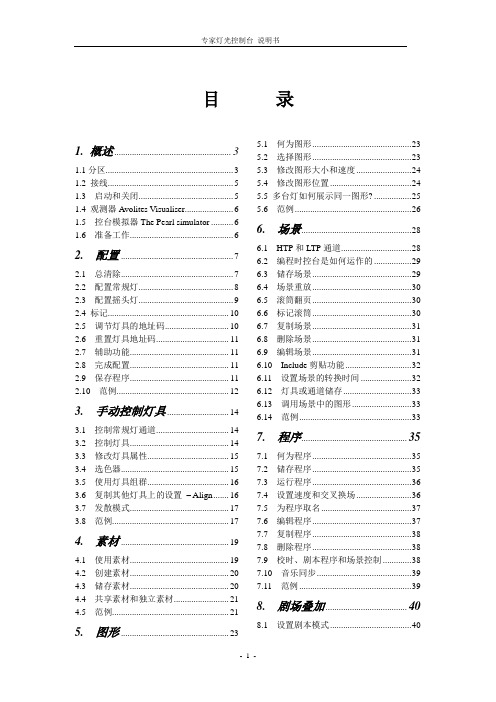
目录1. 概述 (3)1.1分区 (3)1.2 接线 (5)1.3 启动和关闭 (5)1.4 观测器Avolites Visualiser (6)1.5 控台模拟器The Pearl simulator (6)1.6 准备工作 (6)2. 配置 (7)2.1 总清除 (7)2.2 配置常规灯 (8)2.3 配置摇头灯 (9)2.4 标记 (10)2.5 调节灯具的地址码 (10)2.6 重置灯具地址码 (11)2.7 辅助功能 (11)2.8 完成配置 (11)2.9 保存程序 (11)2.10 范例 (12)3. 手动控制灯具 (14)3.1 控制常规灯通道 (14)3.2 控制灯具 (14)3.3 修改灯具属性 (15)3.4 选色器 (15)3.5 使用灯具组群 (16)3.6 复制其他灯具上的设置– Align (16)3.7 发散模式 (17)3.8 范例 (17)4. 素材 (19)4.1 使用素材 (19)4.2 创建素材 (20)4.3 储存素材 (20)4.4 共享素材和独立素材 (21)4.5 范例 (21)5. 图形 ................................................. 23 5.1 何为图形 (23)5.2 选择图形 (23)5.3 修改图形大小和速度 (24)5.4 修改图形位置 (24)5.5 多台灯如何展示同一图形? (25)5.6 范例 (26)6. 场景 (28)6.1 HTP和LTP通道 (28)6.2 编程时控台是如何运作的 (29)6.3 储存场景 (29)6.4 场景重放 (30)6.5 滚筒翻页 (30)6.6 标记滚筒 (30)6.7 复制场景 (31)6.8 删除场景 (31)6.9 编辑场景 (31)6.10 Include剪贴功能 (32)6.11 设置场景的转换时间 (32)6.12 灯具或通道储存 (33)6.13 调用场景中的图形 (33)6.14 范例 (33)7. 程序 (35)7.1 何为程序 (35)7.2 储存程序 (35)7.3 运行程序 (36)7.4 设置速度和交叉换场 (36)7.5 为程序取名 (37)7.6 编辑程序 (37)7.7 复制程序 (38)7.8 删除程序 (38)7.9 校时、剧本程序和场景控制 (38)7.10 音乐同步 (39)7.11 范例 (39)8. 剧场叠加 (40)8.1 设置剧本模式 (40)8.2 剧场控制 (41)8.3 编辑剧目 (41)8.4 剧目取名 (42)8.5 设置转换时间 (42)8.6 剧目转换 (42)8.7 运行 (43)9. 运行演出程序 (44)9.1 演出时间 (44)9.2 暂时锁住控台 (44)9.3 运行模式 (44)9.4 运行中手动控制 (44)9.5 主推杆................................................. 45 9.6 通道模拟物.. (45)10. 高级功能 (46)11. 与老控台的区别 (47)11.1 本机新特性 (47)11.2 转轮控制数值 (47)11.3 Preset Focuses改为素材键Palettes . 47 11.4 “程序”包含“图形” (47)11.5智能属性显示 (48)11.6 标记 (48)11.7 其他特性 (48)1. 概述本手册是为了让您最有效地使用我们的控制台而设计的,共分两部分。
DMX192灯控台操作手册学习资料

DMX192灯控台操作手册编程1、打开电源后等候约5秒钟显示“101”按着“program”键约3秒进入编程状态相对应在数码屏的“program”指示灯会闪烁2、按“bank”的上下键选择要编辑的程序号3、选择要控制的灯号按“scammers”下面的数字键4、设置灯具的各功能的数据即推动“scenes”下的推子到所需的位置5、按一下“midi/add”键跟着按一下“scenes”下的1键板面所有的闪动几下这样一个景就设置好了6、选择要控制的灯号按“scammers”下面的数字键设置灯具的各功能的数据即推动“scenes”下的推子到所需的位置按一下“midi/add”键跟着按一下“scenes”下的2…8键每个程序可编8个景编好后按着“program”键约3秒退出编程状态程序会自动储存。
运行1、打开电源后等候约5秒数码屏显示“101”按“bank”的上下键选择要运行的程序号2、按一下“auto/del”键即会运行程序调节“SPEED”和“FADE TIME”的推子可改变程序运行的速度和时间在运行程序中可按“bank”的上下键改变要运行的程序按一下“blackout”键会进入暂停状态。
删除1、打开电源后等候约5秒数码屏显示“101”按着“program”键约3秒进入编程状态相对应在数码屏的“program”指示灯会闪烁2、按“bank”的上下键选择要删除的程序号3、同时按着“auto/del”和“scenes”下的1键板面所有的灯会闪动几下证明已把第一个景删除了4、同时按着“auto/del”和“scenes”下的2键板面所有的灯会闪动几下证明已把第二个景删除了如此重复的做就可以把8个景删除掉了。
Chases编程CHASES编程就是可以把多个程序组合为一个程序运行CHASES时会循环运行里面的程序1、在编好程序后按着“program”键约3秒进入编程状态相对应在数码屏的“program”指示灯会闪烁选择你要编程的CHASES按一下数码管会显示为1101或2101等2、按“bank”的上下键选择要编进CHASES的程序号3、按一下“midi/add”键跟着按一下“scenes”下的1键板面所有的灯会闪动几下4、按一下“midi/add”键跟着按一下“scenes”下的2健板面所有的灯会闪动几下这样重复的把这个程序里面已编辑的景贮存到CHASES里5、再按“bank”的上下键选择另外一个要编进CHASES程序号6、按一下“midi/add”键跟着按一下“scenes”下的1键板面所有的灯会闪动几下7、按一下“midi/add”键跟着按一下“scenes”下的2健板面所有的灯会闪动几下这样重复的把这个程序里面已编辑的景贮存到CHASES里8、把你要编进CHASES的程序都编进去后按着“program”键约3秒退出编程状态程序会自动储存。
灯控台 说明书
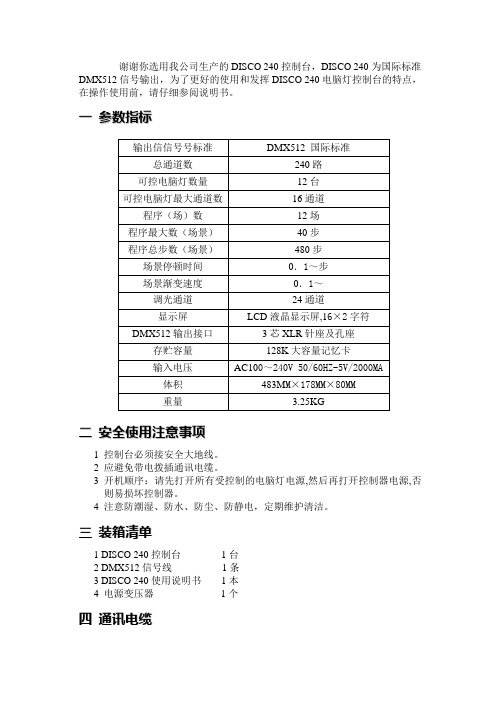
谢谢你选用我公司生产的DISCO 240控制台,DISCO 240为国际标准DMX512信号输出,为了更好的使用和发挥DISCO 240电脑灯控制台的特点,在操作使用前,请仔细参阅说明书。
一参数指标二安全使用注意事项1 控制台必须接安全大地线。
2 应避免带电拨插通讯电缆。
3 开机顺序:请先打开所有受控制的电脑灯电源,然后再打开控制器电源,否则易损坏控制器。
4 注意防潮湿、防水、防尘、防静电,定期维护清洁。
三装箱清单1 DISCO 240控制台1台2 DMX512信号线1条3 DISCO 240使用说明书1本4 电源变压器1个四通讯电缆1 采用特征阻抗为120欧双绞屏蔽线,如电缆超过200米或灯数量较多,应加信号提升放大器,并在最后一台灯加接终端电阻(120欧/1W)。
2 通讯电缆1脚为地(GND),2脚为信号正,3脚为信号负,在使用过程中不可接反接错。
3 通讯电缆应单端接地屏蔽。
4 通讯电缆应避免同强电一齐布线。
五D M X512地址分配DISCO 240控制台使用DMX512的1~240通道,其中1~192路为控制电脑灯用通道,可以控制16通道以内的电脑灯12台,从193开始为调光器用通道,地址分配如下:电脑灯序号电脑灯DMX 起始地址电脑灯地址(十进制)电脑灯地址拨码开关(二进制)1 1 1 ON2 17 1,5 ON3 33 1,6 ON4 49 1,5,6 ON5 65 1,7 ON6 81 1,5,7 ON7 97 1,6,7 ON8 113 1,5,6,7 ON9 129 1,8 ON10 145 1,5,8 ON11 161 1,6,8 ON12 177 1,5,6,8 ON P13~P24206~217调光点控调光通道1~24218~241六通讯电缆连线及电脑灯地址码示意图注:当信号连接电缆过长时,需要加DMX信号放大器,并且在最后一台灯的信号座,加信号终端电阻(120欧/1W)七面板及功能区域图八面板功能区域说明编号名称描述功能说明1 电源开关POWER 控制器内部电源开关,若需关断整机电源,请拨下外置电源供应器。
DMX192灯控台操作手册
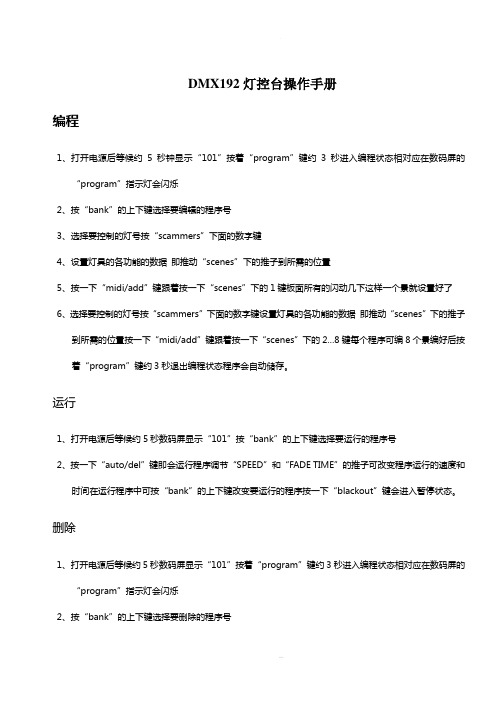
DMX192灯控台操作手册编程1、打开电源后等候约5秒钟显示“101”按着“program”键约3秒进入编程状态相对应在数码屏的“program”指示灯会闪烁2、按“bank”的上下键选择要编辑的程序号3、选择要控制的灯号按“scammers”下面的数字键4、设置灯具的各功能的数据即推动“scenes”下的推子到所需的位置5、按一下“midi/add”键跟着按一下“scenes”下的1键板面所有的闪动几下这样一个景就设置好了6、选择要控制的灯号按“scammers”下面的数字键设置灯具的各功能的数据即推动“scenes”下的推子到所需的位置按一下“midi/add”键跟着按一下“scenes”下的2…8键每个程序可编8个景编好后按着“program”键约3秒退出编程状态程序会自动储存。
运行1、打开电源后等候约5秒数码屏显示“101”按“bank”的上下键选择要运行的程序号2、按一下“auto/del”键即会运行程序调节“SPEED”和“FADE TIME”的推子可改变程序运行的速度和时间在运行程序中可按“bank”的上下键改变要运行的程序按一下“blackout”键会进入暂停状态。
删除1、打开电源后等候约5秒数码屏显示“101”按着“program”键约3秒进入编程状态相对应在数码屏的“program”指示灯会闪烁2、按“bank”的上下键选择要删除的程序号3、同时按着“auto/del”和“scenes”下的1键板面所有的灯会闪动几下证明已把第一个景删除了4、同时按着“auto/del”和“scenes”下的2键板面所有的灯会闪动几下证明已把第二个景删除了如此重复的做就可以把8个景删除掉了。
Chases编程CHASES编程就是可以把多个程序组合为一个程序运行CHASES时会循环运行里面的程序1、在编好程序后按着“program”键约3秒进入编程状态相对应在数码屏的“program”指示灯会闪烁选择你要编程的CHASES按一下数码管会显示为1101或2101等2、按“bank”的上下键选择要编进CHASES的程序号3、按一下“midi/add”键跟着按一下“scenes”下的1键板面所有的灯会闪动几下4、按一下“midi/add”键跟着按一下“scenes”下的2健板面所有的灯会闪动几下这样重复的把这个程序里面已编辑的景贮存到CHASES里5、再按“bank”的上下键选择另外一个要编进CHASES程序号6、按一下“midi/add”键跟着按一下“scenes”下的1键板面所有的灯会闪动几下7、按一下“midi/add”键跟着按一下“scenes”下的2健板面所有的灯会闪动几下这样重复的把这个程序里面已编辑的景贮存到CHASES里8、把你要编进CHASES的程序都编进去后按着“program”键约3秒退出编程状态程序会自动储存。
灯控台_说明书
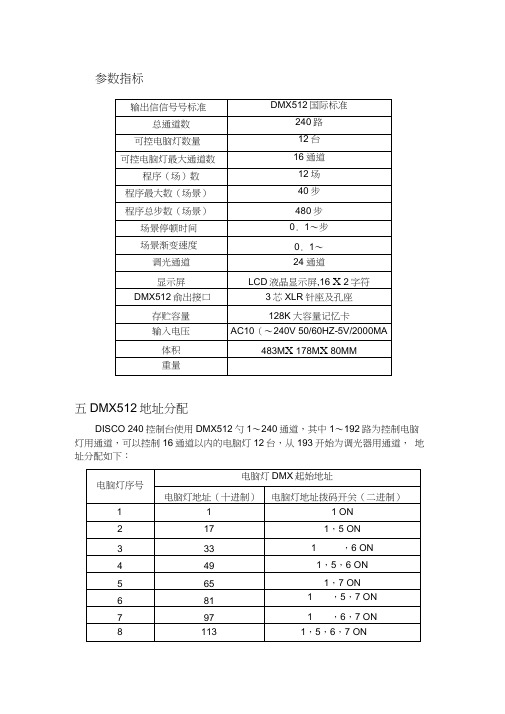
参数指标五DMX512地址分配DISCO 240控制台使用DMX512勺1〜240通道,其中1〜192路为控制电脑灯用通道,可以控制16通道以内的电脑灯12台,从193开始为调光器用通道,地址分配如下:六通讯电缆连线及电脑灯地址码示意图注:当信号连接电缆过长时,需要加DMX言号放大器,并且在最后一台灯的信号座,加信号终端电阻(120欧/1W)七面板及功能区域图八面板功能区域说明九双功能键区说明十LCD液晶屏显示信息说明十一电脑灯程序(场)的编辑1按【BLACK键,使该LED旨示灯熄灭。
2按【EDIT/RUN键,使该LED亮,进入编程状态。
3按数字键(P1〜P12)中任意一次,选择要编程的程序(场)编号,显示在LCD 的CHAS【】中。
4再按数字(P1〜P12)键,选择出受控的电脑灯,使之对应的LED灯亮,若对应灯不亮,则表示该项灯末选中,不受第五步的影响。
5推动(CH〜CH8调节电脑灯各通道数值,或按SA/SB键,推动CH〜CH16 调光对应的电脑灯效果(如果已经设置了X,Y运行方向扫描通道转移,则其中有两个直滑电位器不起作用,你可操纵右下角摇摆电位器获取数据)。
6重复4, 5步,调节其它电脑灯,使之所需电脑灯场景达到预定效果。
7推动【SPEE】【CROS B电位器,调节好场景停留时间及场景过渡时间。
8按【+】,记忆此步场景效果,并进入下一步编辑,(若按【-】键,可查看上一步的场景,重复4、5、6、7步修改,再按【+】贮存)。
9重复4〜8步,编辑其它场景(程序步)。
10按【EDIT/RUN键,使该对应指示灯熄灭,记忆并退出编辑状态,进入运行状态。
11重复2〜10步,编辑其它程序场。
十二电脑灯程序的运行1按【EDIT/RUN键,使对应LED指示灯熄灭。
2按数字键(P1〜P12),选择程序(场)编号,使之运行,若该程序(场)未被编辑,则按此编号时对应的LED灯不亮。
3调节【SPEED及【CROSS电位器,改变场景与场景之间的停留时间及场景渐变运行速度。
灯光调控台使用方法

灯光调控台使用方法
灯光调控台是用来控制灯光效果和亮度的设备。
使用方法如下:
1. 打开灯光调控台的电源,通常电源开关位于台子的一侧或底部,打开电源后台上会亮起显示屏或指示灯。
2. 确认灯光调控台连接的灯光设备是否正常连接。
如果是无线控制台,则需要确认控制台和灯光设备连接的信号是否正常。
3. 调整灯光亮度。
通常在灯光调控台的面板上会有一排或多排滑动条或旋钮,用来控制灯光的亮度,可以根据需要调整相应的滑动条或旋钮,使灯光达到期望的亮度。
4. 调整灯光色彩。
有些灯光调控台还具备调整灯光颜色的功能,可以通过面板上的色彩选择按钮或旋钮选择期望的颜色,然后调整相应的滑动条或旋钮来控制色彩的深浅和饱和度。
5. 控制灯光效果。
一些专业的灯光调控台还可以实现各种灯光效果的切换和调整,比如闪烁、渐变、照明效果等。
可以通过面板上的按钮或旋钮进行相应的控制。
6. 确认操作效果。
在调整完灯光效果后,可以观察实际的灯光效果,确认是否
满足需要。
如有需要,可以通过再次调整灯光调控台上的参数来进一步优化灯光效果。
7. 关闭灯光调控台。
调整完毕后,可以关闭灯光调控台的电源,将灯光设备恢复到正常工作状态。
需要注意的是,不同的灯光调控台可能有不同的操作方式和功能,这只是一个通用的使用方法,具体使用时请参考对应的使用手册或向专业人士咨询。
灯光调控台使用说明及注意事项

一、左上方使用说明:
按钮
1
2
3
4
5
6
名称
总开关
激光灯
575摇头前两个
575摇头后两个
LED水晶魔球
射灯
频闪
调光台操作说明:左上方第一个为总电源开光,后8个为各灯具开关。
注意事项:两个575摇头电源开关每次关闭后必须间隔5分钟重启,频繁开关会加大灯具损耗。
二、右侧下方为六种灯光效果模式,右下为黑场模式。操作顺序:先依次按6种灯光模式,再按AUTO/DEL自动,将下方左侧4个等位点亮,按翻页键到第二页,再调节推Fra bibliotek调到你想要的速度。
Master 系列灯光控制台使用说明书
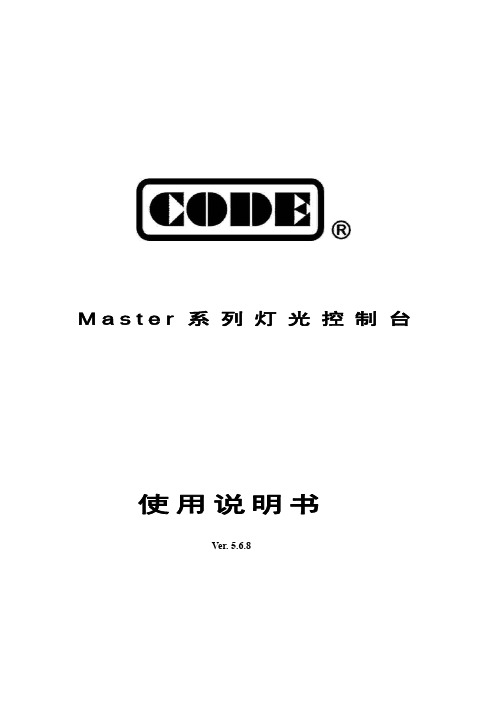
M a s t e r系列灯光控制台使用说明书Ver. 5.6.8目 录1. 控台设置 (1)1.1. 面板装置 (1)1.1.1. 属性键区 (1)1.1.2. 外接显示区 (1)1.1.3. 保存键 (1)1.1.4. 功能键区 (1)1.1.5. 选择区 (2)1.1.6. 数字键盘区 (2)1.1.7. 总控区 (2)1.1.8. 重演区 (2)1.1.9. 控制轮 (3)1.1.10. 触摸屏 (3)1.1.11. USB接口 (3)1.1.12. 其他装置 (3)1.2. 后板装置 (3)1.3. 清除控台全部数据 (5)1.4. 保存和读取Show (6)2. 灯光设备单元的配接 (7)2.1. 灯光设备的DMX地址匹配 (7)2.2. 配接灯光设备 (7)2.2.1. 配接调光光路 (7)2.2.2. 配接电脑灯 (8)2.3. 查看配接及通道设置 (10)2.3.1. 电脑灯通道设置 (10)2.3.2. 删除配接 (10)3. 手动控制灯具 (11)3.1. 观察控制台的输出 (11)3.2. 灯具的选择 (11)3.3. 手动控制灯具 (12)3.3.1. 点亮灯具 (12)3.3.2. 修改灯具的属性值 (12)3.3.3. 独特的通道属性调用 (12)3.3.4. 找灯模式 (12)3.3.5. 灯具定位的其他功能 (12)3.3.6. 扇形模式 (13)3.3.7. 清除手动控制 (13)3.4. 灯光设备编组和选择 (13)3.4.1. 组的编程 (14)3.4.2. 组的管理 (14)3.4.3. 组的选择 (15)4. 素材 (16)4.1. 编辑素材数据 (16)4.2. 素材的管理 (17)4.3. 使用预置素材 (17)5. 图形效果 (18)5.1. 图形效果发生器如何工作 (18)5.2. 调用图形效果 (18)5.3. 图形参数设置 (19)5.3.1. 图形的大小、速度和展开 (19)5.3.2. 图形的速度组、分区组和宽度 (19)5.3.3. 图形的速度组、分区组和宽度 (19)5.3.4. 图形效果的方向 (19)5.3.5. 图形效果运行模式 (19)5.3.6. 图形灯具顺序 (20)5.3.7. 删除图形 (20)5.4. 用户图形 (20)5.4.1. 新建用户图形 (20)5.4.2. 保存用户图形 (22)5.4.3. 删除用户图形 (22)6. 重演程序 (23)6.1. 重演程序和重演页 (23)6.2. 表演程序编辑菜单 (23)6.3. Cue程序 (23)6.3.1. Cue的保存模式 (23)6.3.2. Cue的运行模式 (24)6.3.3. 保存Cue程序 (24)6.4. 多步程序 (24)6.4.1. 创建一个多步程序 (24)6.4.2. 多步程序的编辑 (25)6.5. 程序时间编辑 (28)6.5.1. 设置程序全局时间 (29)6.5.2. 设置属性时间 (30)6.5.3. 瞬变通道触发设置 (30)6.5.4. Chase程序的时间 (30)6.5.5. Cue-lists程序的即时时间设置 (30)6.6. 程序的Link模式 (31)6.7. 重演程序高级设置 (31)6.7.1. 程序优先级 (31)6.7.2. 内部LINK模式 (31)6.7.3. 音乐触发模式 (32)6.7.4. 程序开始时间设置 (32)6.7.5. 推杆效果设置 (32)6.7.6. 重演推杆页锁定 (32)6.7.7. 程序重命名 (32)6.8. 运行重演程序 (32)6.9. 表演程序参数 (33)6.9.1. 加载一个Cue (33)6.9.2. 表演程序的其他参数 (34)7. 高级功能 (35)7.1. 关闭功能 (35)7.2. 复制功能 (35)7.3. 删除功能 (35)7.4. 移动功能 (35)7.5. 锁定控台 (35)7.6. 宏表演的记录 (36)7.6.1. 外部MIDI模式记录宏表演 (36)7.6.2. 内部时钟模式记录宏表演 (38)7.6.3. 编辑修改宏表演 (39)7.7. 重命名 (41)8. 控台设置 (42)8.1. 用户设置 (42)8.1.1. 控台设置 (42)8.1.2. 选择语言 (43)8.2. 其他设置 (43)8.2.1. 日期和时间设置 (43)8.2.2. 网络设置 (44)8.2.3. MIDI设置 (45)8.3. 系统管理设置 (46)8.3.1. 更新设置菜单 (46)8.3.2. 灯库管理 (46)9. 显示菜单设置 (50)10. 技术规格 (51)欢迎使用本型号灯光控制台为了方便用户获得更好的使用知识,我们以Master 4096控台为例。
灯控台基本操作手册

灯控台基本操作手册开灯闸:把二楼的灯光总控打开(慢开),然后把三楼的灯光的分控打开(零线,顶灯,天排LED,适配器按照这个顺序打开),把下面的GP6000打开,先开电源,再慢慢的把左边的6个开关打开。
注意:右边的旋钮和三个摆个按钮一定不能动要一个一个的打开,速度要慢。
关灯闸时先关三楼的火线,再关零线,最后关二楼的总开关。
基本操作:接通电源,按下POWER键,按亮DIMIMER键,等到显示屏显示OK,然后按P11键(显示屏显示CHASE[11]),按亮P2~P10键(表示天排LED,舞台上的4排LED灯信号输入)。
1~8推子作用:从左到右把这个8个推子在此依次编号为推1~8。
推1:灯的总开关,推2:频闪,推3:颜色变换,推5推6推7:光的三原色(根据光的三原色原理可调控出不同颜色的光),推8:白光。
可以根据自己的需要给出不同的场景面光灯介绍:P1场是控制面光灯。
操作与LED灯类似。
推1~推6控制12盏面光灯。
开面光灯时推子需要慢慢推上去场景切换:比如由面光灯切换到LED灯,且保持面光灯亮。
操作:按灭P1,推下推子1~推子6。
进入LED灯操作状态,就可以进行LED灯操作。
如要进行电脑灯操作,步骤如上。
注意:如果要返回上一步操作,推子必须得还原刚才的状态,否则会出现黑场等状况灯控台的保养与安全●开机顺序:请先打开所有受控制的电脑灯电源,然后再打开控制器电源,否则易损坏控制器。
●注意防潮湿、防水、防尘、防静电、定期维护清洁。
●用完之后用布给盖好,并锁好柜子●注意高压危险,非工作人员请勿触碰●灯控台附近不能放水等物品。
珍珠2010灯控台操作最全手册.

Pearl 2010灯光控台操作使用手册这本说明书能够帮助你最大程度地了解珍珠控台。
该说明书分为2个部分1)第一部分为初级操作手册,一步步教你如何使用珍珠控台的一些最常用的功能,如果你刚刚接触控台,这个部分可以给你很好的介绍。
2)第二部分为高级操作手册,详细告诉你珍珠的所有功能为了便于你在两个部分的查找,这两个部分的段落大纲是一样的,所以如果你使用指南的时候想了解更多的信息,只要在操作手册中找到相同的段落就可以了。
目录:(一)初级操作手册目录:1.欢迎使用珍珠控台11 1.1设定珍珠控台11 1.2珍珠控台概况11 1.3珍珠模拟软件151.4 说明152.配接16 2.1清空控台- Wipeall 16 2.2配接调光器17 2.3配接电脑灯19 2.4为控台贴上标签20 2.5把灯配到珍珠控台其它地址上20 2.6更改你的配接21 2.7配接应用选项21 2.8完成配接21 2.9备份控台内容到磁盘21 2.10举例21 3控制调光器和电脑灯223.4控制调光通道22 3.5控制电脑灯22 3.6更改电脑灯的属性23 3.7使用编组23 3.8复制其他设备的设定-对齐功能24 3.9发散(FAN)功能24 3.10举例24 4素材244.1使用素材设定数值25 4.2创建你自己的素材25 4.3素材中储存内容25 4.4共享和单独使用素材26 4.5举例26 5图形发生器275.1图形如何工作27 5.2选择一个图形27 5.3更改图形的尺寸和速度275.4更改图形的位置28 5.5图形如何在多个电脑灯中运行28 5.6举例28 6场景286.1HTP和LTP是什么?29 6.2编程时珍珠控台如何工作29 6.3记录一个场景30 6.4重放一个场景30 6.5更改重放页数30 6.6给滚筒贴标签和命名场景31 6.7复制一个场景31 6.8删除一个场景31 6.9编辑场景31 6.10调入功能32 6.11设定场景的渐变时间32 6.12设备记录模式和通道记录模式33 6.13在场景中使用图形33 6.14举例33 7跑灯程序(CHASES) 337.1什么是跑灯程序?34 7.2记录一个跑灯程序34 7.3运行一个跑灯程序34 7.4设定速度和平滑度35 7.5命名跑灯程序35 7.6使用(展开)Unfold编辑一个跑灯程序35 7.7复制一个跑灯程序36 7.8删除一个跑灯程序36 7.9时间, 堆栈和顺序控制36 7.10跑灯程序的声控36 7.11举例37 8剧场模式378.1设定剧场模式37 8.2剧场控制38 8.3描绘一个cue 38 8.4命名一个cue 38 8.5设定cue的渐变时间39 8.6跳转一个cue 398.7运行一个表演39 9手写板39 9。
演唱会舞台灯光控制台操作说明书

演唱会舞台灯光控制台操作说明书操作说明书概述:本操作说明书旨在向演唱会舞台灯光控制台的操作人员提供全面准确的操作指导。
通过阅读本说明书,操作人员将能够熟悉控制台的功能和操作流程,以确保舞台灯光效果的正常展现,并提供最佳的观赏体验。
一、控制台介绍1.控制台外观舞台灯光控制台由面板、触摸屏、按钮和编码器组成。
面板为黑色金属外壳,控制台正面为触摸屏,提供直观的操作界面。
2.功能按钮控制台配备多个功能按钮,包括电源开关、主控制按钮、存储按钮、调音按钮等。
操作人员需熟悉各个按钮的功能及使用方法。
3.编码器控制台上的编码器用于调节灯光相关参数,例如亮度、色彩、速度等。
操作人员可根据需要适时调整灯光效果。
二、控制台操作流程1.开机与登录首先,按下电源开关启动舞台灯光控制台。
待系统启动完毕后,进入登录界面。
操作人员需输入正确的用户名和密码进行登录。
2.场景选择在登录成功后,系统将自动进入场景选择界面。
操作人员可从预设的不同场景中选择适合当前演出的灯光场景,或可根据需要进行自定义设置。
3.灯光控制控制台的主要功能是控制舞台灯光效果。
通过触摸屏的操作界面,操作人员可以选择不同的灯光设备,并对其进行亮度、色彩、速度等参数的调整。
4.音效设置舞台灯光控制台还可与音效设备进行连接,实现舞台灯光与音效的同步控制。
操作人员可通过调节音效设置,使灯光与音乐完美呼应,营造出更加震撼的演唱会氛围。
5.存储与回放控制台提供存储和回放功能,操作人员可将成功调试的灯光效果进行存储,并在需要时进行回放。
通过存储和回放功能,操作人员能够节省时间,提高效率。
6.关机与登出演唱会结束后,操作人员需按下电源开关将舞台灯光控制台关闭,确保设备的正常关机。
在关机前,务必进行登出操作,将控制台返回至登录界面。
三、常见问题解决方案1.控制台卡顿或无法启动若控制台出现卡顿或无法启动的情况,首先检查电源连接是否正常,确保电源供应稳定。
若问题仍然存在,建议联系技术人员进行检修。
舞台灯光控制台教程
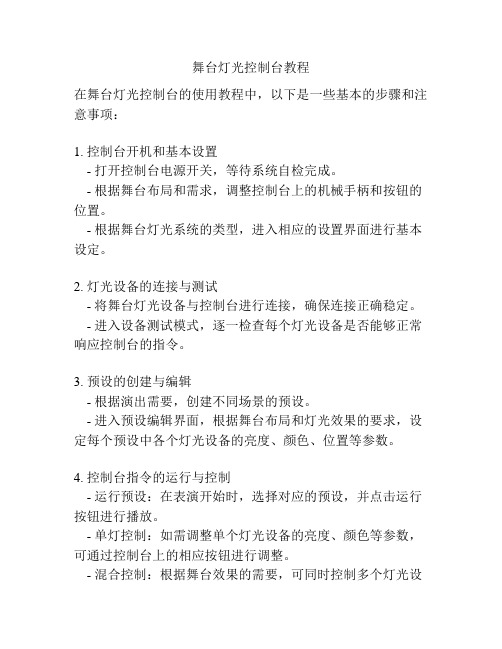
舞台灯光控制台教程
在舞台灯光控制台的使用教程中,以下是一些基本的步骤和注意事项:
1. 控制台开机和基本设置
- 打开控制台电源开关,等待系统自检完成。
- 根据舞台布局和需求,调整控制台上的机械手柄和按钮的位置。
- 根据舞台灯光系统的类型,进入相应的设置界面进行基本设定。
2. 灯光设备的连接与测试
- 将舞台灯光设备与控制台进行连接,确保连接正确稳定。
- 进入设备测试模式,逐一检查每个灯光设备是否能够正常响应控制台的指令。
3. 预设的创建与编辑
- 根据演出需要,创建不同场景的预设。
- 进入预设编辑界面,根据舞台布局和灯光效果的要求,设定每个预设中各个灯光设备的亮度、颜色、位置等参数。
4. 控制台指令的运行与控制
- 运行预设:在表演开始时,选择对应的预设,并点击运行按钮进行播放。
- 单灯控制:如需调整单个灯光设备的亮度、颜色等参数,可通过控制台上的相应按钮进行调整。
- 混合控制:根据舞台效果的需要,可同时控制多个灯光设
备,通过控制台上的组合指令实现多种效果的混合播放。
5. 故障排除与维护
- 在演出过程中,如遇到舞台灯光设备无法响应控制台指令的情况,可检查是否有设备连接故障。
- 定期对控制台进行保养和维护,确保其正常工作。
希望以上内容能帮助你更好地使用舞台灯光控制台,如有任何问题,请随时向我们提问。
DMX192灯控台操作手册
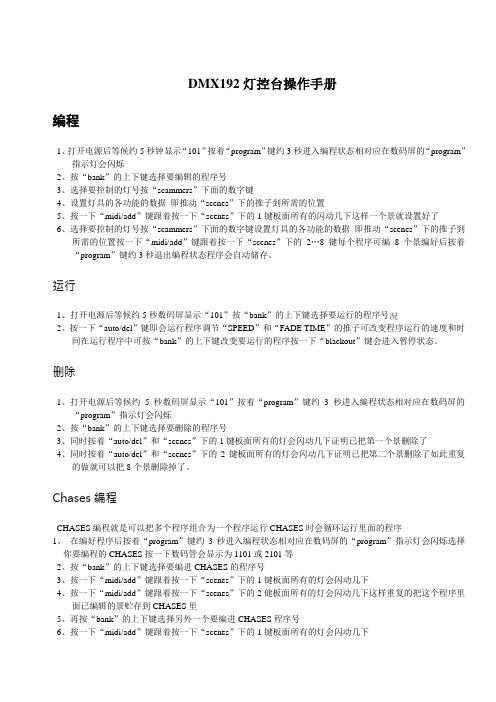
DMX192灯控台操作手册编程1、打开电源后等候约5秒钟显示“101”按着“program”键约3秒进入编程状态相对应在数码屏的“program”指示灯会闪烁2、按“bank”的上下键选择要编辑的程序号3、选择要控制的灯号按“scammers”下面的数字键4、设置灯具的各功能的数据即推动“scenes”下的推子到所需的位置5、按一下“midi/add”键跟着按一下“scenes”下的1键板面所有的闪动几下这样一个景就设置好了6、选择要控制的灯号按“scammers”下面的数字键设置灯具的各功能的数据即推动“scenes”下的推子到所需的位置按一下“midi/add”键跟着按一下“scenes”下的2…8键每个程序可编8个景编好后按着“program”键约3秒退出编程状态程序会自动储存。
运行1、打开电源后等候约5秒数码屏显示“101”按“bank”的上下键选择要运行的程序号2、按一下“auto/del”键即会运行程序调节“SPEED”和“FADE TIME”的推子可改变程序运行的速度和时间在运行程序中可按“bank”的上下键改变要运行的程序按一下“blackout”键会进入暂停状态。
删除1、打开电源后等候约5秒数码屏显示“101”按着“program”键约3秒进入编程状态相对应在数码屏的“program”指示灯会闪烁2、按“bank”的上下键选择要删除的程序号3、同时按着“auto/del”和“scenes”下的1键板面所有的灯会闪动几下证明已把第一个景删除了4、同时按着“auto/del”和“scenes”下的2键板面所有的灯会闪动几下证明已把第二个景删除了如此重复的做就可以把8个景删除掉了。
Chases编程CHASES编程就是可以把多个程序组合为一个程序运行CHASES时会循环运行里面的程序1、在编好程序后按着“program”键约3秒进入编程状态相对应在数码屏的“program”指示灯会闪烁选择你要编程的CHASES按一下数码管会显示为1101或2101等2、按“bank”的上下键选择要编进CHASES的程序号3、按一下“midi/add”键跟着按一下“scenes”下的1键板面所有的灯会闪动几下4、按一下“midi/add”键跟着按一下“scenes”下的2健板面所有的灯会闪动几下这样重复的把这个程序里面已编辑的景贮存到CHASES里5、再按“bank”的上下键选择另外一个要编进CHASES程序号6、按一下“midi/add”键跟着按一下“scenes”下的1键板面所有的灯会闪动几下7、按一下“midi/add”键跟着按一下“scenes”下的2健板面所有的灯会闪动几下这样重复的把这个程序里面已编辑的景贮存到CHASES里8、把你要编进CHASES的程序都编进去后按着“program”键约3秒退出编程状态程序会自动储存。
灯光控制台说明书

属性^页纯 功罪瓢属性键 帧过指杆 一灯具定位键〜充缎选灯链灯耳谊 、灯具翻页键黑场饿 菜源速揉健确定[更索材槌Lighting Controller 1024w HH离开或 取消诩预苦推杆 的思调无菜单 下翻桃多多的 向后继续控台鹿L 调光推杆 名景的 哲杪键、编程区 济空键重演 -------- 拥页键7^ 重:演 健连接 多址设菜单 上翻键重演推杆 的总渭光重演推杆Ik. vr Clifira△tup:九 k :辱-LE 1%btt 绮 air« T*Mr■■,■K3H2■ Fp~尸 IT 1MUlrfT预置.推杆 功能切换犍hif LKk#.^v^aaCHF-x'b-vLM L■■f:灯具菜单键客景的 向前继续 键一、灯光配接1.电脑摇头灯、帕灯需用灯库配接。
配接时所有推子归(0),注意:预置推杆 灯具配接如下:配接灯具(红灯亮)。
配接电脑灯一^配接摇头灯一光束灯-230W-DMX 咽(转盘V )修改地址码一选择灯具页与未配接通道连接。
।一 配接帕灯-LEDPAR7-DMX 000 (转盘V )修改地址码一选择灯 具页与未配接通道连接。
配接天排灯—LEDPAR8-DMX 000 (转盘V )修改地址码一选择 灯具页与未配接通道连接。
J 配接常规灯—DMXMER —DMX 000 (转盘V )修改地址码一选择灯P 灯 (7通道) 灯具页0:面光 灯 ①1-7灯架 ②观众8-14 ③观众 15-21④主屏 22-28⑤主屏29-35⑥左屏36-42⑦右屏43-49(图表1)天排灯 (7通道) 灯具页1 灯架⑧1-8 50-56(图表2)电脑灯(16通道) 灯具页0灯架⑨主屏 57-72 ⑩主屏 73-88 ⑪左屏 89-104⑫右屏105-120台面⑬地面121-136⑭地面137-152(图 3表 3)蜘蛛灯 (18通道)台面⑮自动153-170蜘蛛灯通道 M1轴 M2轴X 轴左右旋转 3B调光 6 B 调光 12 B18通道程序旋转 4 B 旋转 12 A频闪 2 B 频闪 13 A红色 8 B 红色 14 A绿色 11 B 绿色 15 A蓝色 1 A 蓝色 13 B 白色11 A白色14 B(图 三表4)二、数据备份与读取(插入U 盘,U 盘格式:FAT32)备份:设置一优盘管理一保存数据A 一(转盘V 修改名称)一确认 读取:设置一优盘管理一读取数据B 一确认 三、帕灯操作流程1.帕灯通道:1-7 (见图表1)总控(推到10)一选择通道一定位(点炮)一属性页(选择功能)一转盘调光,绿灯亮具页与未配接通道连接。
灯光控台使用说明指导书
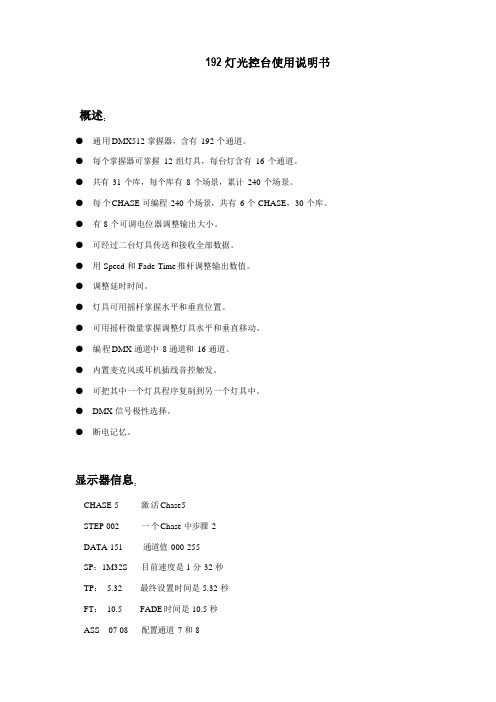
192 灯光控台使用说明书概述:●通用DMX512 掌握器,含有192 个通道。
●每个掌握器可掌握12 组灯具,每台灯含有16 个通道。
●共有31 个库,每个库有8 个场景,累计240 个场景。
●每个CHASE 可编程240 个场景,共有6 个CHASE,30 个库。
●有8 个可调电位器调整输出大小。
●可经过二台灯具传送和接收全部数据。
●用Speed 和Fade Time 推杆调整输出数值。
●调整延时时间。
●灯具可用摇杆掌握水平和垂直位置。
●可用摇杆微量掌握调整灯具水平和垂直移动。
●编程DMX 通道中8 通道和16 通道。
●内置麦克风或耳机插线音控触发。
●可把其中一个灯具程序复制到另一个灯具中。
●DMX 信号极性选择。
●断电记忆。
显示器信息:CHASE 5 激活Chase5STEP 002 一个Chase 中步骤2DATA 151 通道值000-255SP:1M32S 目前速度是1 分32 秒TP: 5.32 最终设置时间是5.32 秒FT:10.5 FADE 时间是10.5 秒ASS 07 08 配置通道7 和8RES 10 13 反转通道10 和13SN 6 场景6BK 03 库3进入编程模式:1翻开电源,掌握台自动进入编辑模式。
2长按Program 三秒,进入编辑状态,指示灯亮。
场景编程:1进入编程模式。
2选择灯具。
3调整输出状态,关掉可调定位器掌握。
4按下 Select 选择其次组8 通道进展设置。
5按下MID/REC 键。
6经过Bank Up/Down 选择存放库,每个库中可存放8 个场景。
7按下Scene 键可存入场景,全部指示灯快速显示三次后显示器上会显示库和场景。
8反复2 到7 直到想要场景全部存入。
9长按三秒Program 键退出编程。
场景编辑:1进入编程模式。
2按下Bank Up/Down 键选择需要编辑某个库中场景。
3按下Scene 键选择要进展编辑场景。
4用摇杆或推杆微量调整得到想要场景。
DMX512老式灯光控台操作说明
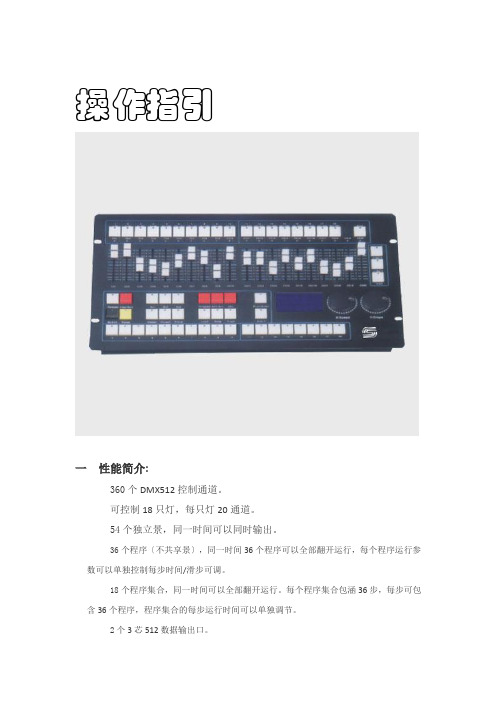
操作指引一性能简介:360个DMX512控制通道。
可控制18只灯,每只灯20通道。
54个独立景,同一时间可以同时输出。
36个程序〔不共享景〕,同一时间36个程序可以全部翻开运行,每个程序运行参数可以单独控制每步时间/滑步可调。
18个程序集合,同一时间可以全部翻开运行。
每个程序集合包涵36步,每步可包含36个程序,程序集合的每步运行时间可以单独调节。
2个3芯512数据输出口。
信号输出隔离,防止灯具漏电烧毁控制器。
转盘X/Y控制,通道任意设置。
二面板功能介绍位于面板最上1—18选灯按钮,共18只灯,可以全部选择,指示灯亮表示已经被选择,选灯按钮指示灯闪烁表示面板通道指示灯代表该灯的状态。
如果需要同时翻开多台灯具,需要翻开Multi功能〔指示灯亮表示已经翻开〕。
Multi多项选择择。
此按钮指示灯亮,表示可以同时翻开多台灯具。
位于面板最上CH1—CH20通道输出状态指示,闪烁表示该通道有输出,输出值为0,亮度越高表示输出数值越大。
位于面板中间CH1—CH20通道推杆,每只灯可以控制20通道,超过20通道,需要翻页。
Release释放按钮,释放被占用的通道。
Clear/Exit去除/退出按钮,不同的状态按此按钮会有不同的操作。
SC1—SC3景组按钮,共3组,每组18个,共54个景。
Program编程按钮,按此按钮进入编程状态。
ADD/ALL增加按钮,编程和编程序集合时用以增加一步。
DEL删除按钮,删除景/程序/程序集合或编程序,程序集合时删除一步。
Music/I nsert音控/插入,程序运行时,按此按钮,程序进入音控模式,编程时用以插入一步。
Auto/L自动,按此按钮程序进入自动运行模式。
BLACK背光输出,输出全0。
Pause暂停程序。
Chase1 Chase2 程序组按钮,共2组,每组18个,共36个程序。
Group程序集合,共18个。
Latch锁定,数字按钮处于锁定方式。
Swap切换,数字按钮处于互切方式。
MA2灯光控制台简易教程
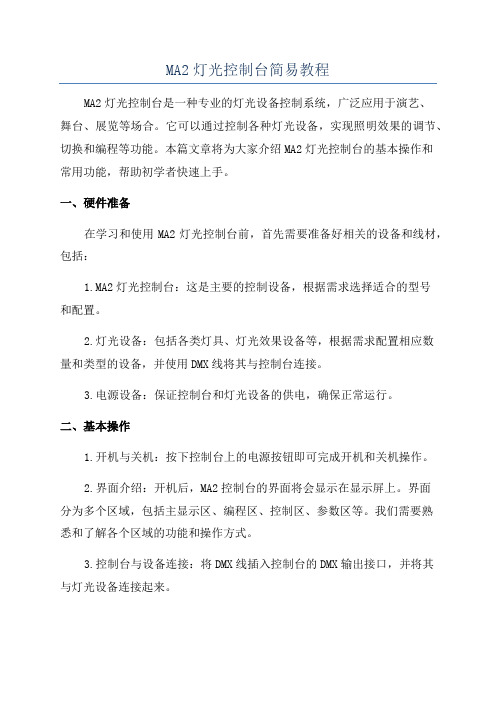
MA2灯光控制台简易教程MA2灯光控制台是一种专业的灯光设备控制系统,广泛应用于演艺、舞台、展览等场合。
它可以通过控制各种灯光设备,实现照明效果的调节、切换和编程等功能。
本篇文章将为大家介绍MA2灯光控制台的基本操作和常用功能,帮助初学者快速上手。
一、硬件准备在学习和使用MA2灯光控制台前,首先需要准备好相关的设备和线材,包括:1.MA2灯光控制台:这是主要的控制设备,根据需求选择适合的型号和配置。
2.灯光设备:包括各类灯具、灯光效果设备等,根据需求配置相应数量和类型的设备,并使用DMX线将其与控制台连接。
3.电源设备:保证控制台和灯光设备的供电,确保正常运行。
二、基本操作1.开机与关机:按下控制台上的电源按钮即可完成开机和关机操作。
2.界面介绍:开机后,MA2控制台的界面将会显示在显示屏上。
界面分为多个区域,包括主显示区、编程区、控制区、参数区等。
我们需要熟悉和了解各个区域的功能和操作方式。
3.控制台与设备连接:将DMX线插入控制台的DMX输出接口,并将其与灯光设备连接起来。
4.灯光设备与控制台的识别:在控制台界面上,通过选择相应的设备连接方式,让控制台能够识别和控制已连接的灯光设备。
5.灯光亮度调节:通过控制台上的亮度调节控制器,可以实现对灯光的亮度调节。
可以手动调整或者使用预设的亮度模板。
三、常用功能1.灯光调色:通过控制台上的调色板控制器,可以实现对灯光的色温、色彩饱和度等参数的调整。
可以手动调整或者使用预设的调色模板。
2.灯光切换:通过控制台上的切换按钮,可以实现将灯光从一种状态切换到另一种状态。
可以手动切换或者使用预设的切换模板。
3.灯光编程:通过控制台上的编程功能,可以将灯光的各种参数和效果进行编程,实现灯光的自动化控制和效果演示。
4.场景切换:通过控制台上的场景按钮,可以实现将灯光从一个场景切换到另一个场景。
可以手动切换或者使用预设的场景模板。
5.时间轴操作:通过控制台上的时间轴功能,可以实现对灯光效果的时间控制,包括渐变、循环、延时等操作。
领焰灯光控制台操作说明书-领焰科技
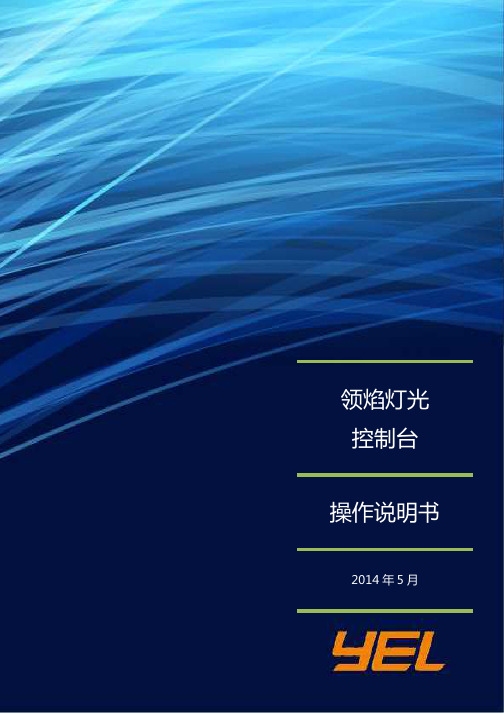
禁止事项 控台禁止与大量电脑灯具使用同一路电源。
控台操作过程中,禁止同一路电源的大功率设备做频繁的开启和关闭动作。
禁止使用不带地线的二脚插座或拖线板。
注意事项电源:尽量避免将大功率设备与控台使用同一路电源。
应先开启与控台同一路电源中的其他设备,后开启控台。
通知:此控台是精密仪器。
请勿将其摔落或使其受到物理撞击。
控台内有电子线路,请勿自行拆卸。
中英文切换出现以下界面时按住Fn + S(下) W(上) 来切换(具体查看键盘的侧前方的上下左右标示)1.中文系统2.英文系统3.检测工具硬件介绍前面板1.执行区(Fader&Button Executors)执行区分推杆执行区和按钮执行区,用于存放和调用程序,效果,宏,组总控。
功能都能自定义。
(最大自带30个,最小10个。
)2.翻页区(Page+-)按Up(+),Down(-)按键能进行前后翻页。
3.主执行推杆(Main Executors)AB场推杆由2根推杆组成,还有Pause Go- Go+三个按键。
4.编码器区(Encoder bar)由2个屏幕编码器和4个属性编码器组成,屏幕编码器用于滚动翻阅屏幕信息,属性编码器用于调节属性数值,可以用来调节亮度,颜色,图案等参数。
5.1号主屏(Screen1)显示的内容由用户自定义,可直接触摸操作。
6.多功能用户键区(X-Keys)在某些菜单中为物理快捷键,也可以存储程序,视图,效果,宏等。
7.菜单键区(Menu Keys)用于保存调用节目,修改控台的设置。
8.命令键区(Command Area)主要在编程中使用,详见关键字文档。
9.轨迹球区(Trackball)用于控制鼠标,Pan(X轴) /Tilt(Y轴),也可以当调光轮。
10.总控推杆(Grand Master)默认控制所有灯的亮度输出。
11.调光轮(Level Wheel-Dimmer)调节灯具的亮度。
12.电源按钮(Power Key)开启或关闭控台。
- 1、下载文档前请自行甄别文档内容的完整性,平台不提供额外的编辑、内容补充、找答案等附加服务。
- 2、"仅部分预览"的文档,不可在线预览部分如存在完整性等问题,可反馈申请退款(可完整预览的文档不适用该条件!)。
- 3、如文档侵犯您的权益,请联系客服反馈,我们会尽快为您处理(人工客服工作时间:9:00-18:30)。
灯控台基本操作手册
开灯闸:把二楼的灯光总控打开(慢开),然后把三楼的灯光的分控打开(零线,顶灯,
天排LED,适配器按照这个顺序打开),把下面的GP6000打开,先开电源,再
慢慢的把左边的6个开关打开。
注意:右边的旋钮和三个摆个按钮一定不能动
要一个一个的打开,速度要慢。
关灯闸时先关三楼的火线,再关零线,最后关二楼的总开关。
基本操作:接通电源,按下POWER键,按亮DIMIMER键,等到显示屏显示OK,然后按
P11键(显示屏显示CHASE[11]),按亮P2~P10键(表示天排LED,舞台上的
4排LED灯信号输入)。
1~8推子作用:从左到右把这个8个推子在此依次编号为推1~8。
推1:灯的总开关,
推2:频闪,推3:颜色变换,推5推6推7:光的三原色(根据光的三
原色原理可调控出不同颜色的光),推8:白光。
可以根据自己的需要给
出不同的场景
面光灯介绍:P1场是控制面光灯。
操作与LED灯类似。
推1~推6控制12盏面光灯。
开面光灯时推子需要慢慢推上去
场景切换:比如由面光灯切换到LED灯,且保持面光灯亮。
操作:按灭P1,推下推子1~推子6。
进入LED灯操作状态,就可以进行LED灯操作。
如要进行电脑灯操作,步骤如上。
注意:如果要返回上一步操作,推子必须得还原刚才的状态,否则会出现黑场等状
况
灯控台的保养与安全
●开机顺序:请先打开所有受控制的电脑灯电源,然后再打开控制器电源,否
则易损坏控制器。
●注意防潮湿、防水、防尘、防静电、定期维护清洁。
●用完之后用布给盖好,并锁好柜子
●注意高压危险,非工作人员请勿触碰
●灯控台附近不能放水等物品。
